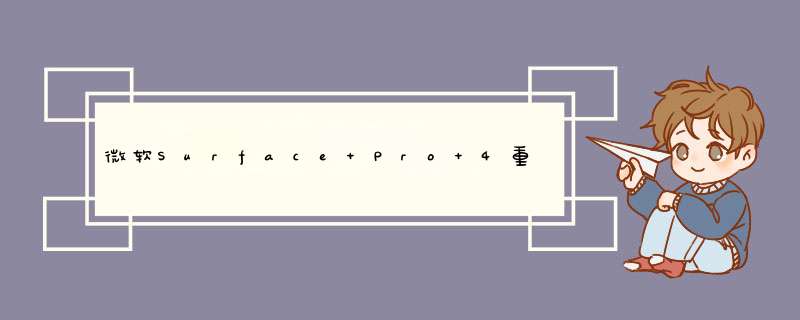
Surface Pro 4系统重置出错该怎么办?Surface Pro 4无法启动该怎办?Surface Pro 4平板如何重装Win10系统?在Win10刚刚发布时,很多用户在升级Windows10后重置系统时遇到了错误。这一问题在微软自家Surface平板中也同样可能出现。
今天脚本之家在重置一台Surface Pro 4平板时就遇到了问题,重置进度卡在10%很长时间无反应。强制重启后再无法开机,只好选择重装系统。这里分享一下Surface Pro 4重装系统的详细 *** 作方法,供需要的朋友参考。
软媒魔方电脑大师 V6.25 绿色免费版
- 类型:系统增强
- 大小:37.8MB
- 语言:简体中文
- 时间:2020-08-05
微软Win10平板Surface Pro 4重装系统教程详解:
1、首先需要制作USB启动盘
使用的这台Surface Pro 4预装Win10专业版,因此需要使用专业版镜像,可从《微软重新上线Win10官方ISO系统镜像(版本为1511/OS版本为10586)》下载Win10最新版镜像。下载好镜像后可使用软媒魔方中的U盘启动工具制作USB启动盘,如下图所示:
▲选择好U盘以及ISO系统镜像文件,注意Surface平板默认启动模式为UEFI,因此U盘文件系统务必选择FAT32。点击“开始制作”后等待即可。
2、从U盘启动Surface Pro 4
• 先关闭Surface Pro 4,如果已无法正常关机(启动出错),长按电源按钮关闭;
• 插入U盘;
• 按住“音量减”按键不动;
• 按一下电源按钮(按下后即松开);
• 等待平板启动,当屏幕中出现Surface标识时松开“音量减”按键;
按以上步骤 *** 作后,即可实现从U盘启动Surface Pro 4平板,如下图所示:
3、安装系统
之后的安装步骤就非常简单了,根据屏幕中的提示 *** 作即可。在这个过程中窗口字体和按钮尺寸可能会非常小,你可以使用Surface键盘和Surface Pen来 *** 作。具体的设置步骤可参考《Win10 TH2正式版怎么升级?TH2正式版升级安装教程 》。
在平板第一次重启时就可以将U盘从平板中拔掉了。
4、安装固件更新
系统安装完成后,屏幕触摸还不可用,需要安装Surface Pro 4固件更新。连接好网络,然后在“Windows更新”中检查更新即可。如下图所示:
相关推荐:
怎么更新Surface Book/Pro4固件更新修复显卡驱动问题?
国行版Surface Pro 4遇到了哪些问题? 热门问题解答汇总
怎么更新Surface Book/Pro4固件更新修复显卡驱动问题?
欢迎分享,转载请注明来源:内存溢出

 微信扫一扫
微信扫一扫
 支付宝扫一扫
支付宝扫一扫
评论列表(0条)